
CLONEit-Bewertungen und wie Sie CLONEit zur einfachen Datenübertragung verwenden

Heutzutage sind Tools zur Telefon-zu-Telefon-Übertragung beliebter denn je, insbesondere beim Umstieg auf ein neues Gerät. Obwohl es zahlreiche Möglichkeiten dafür gibt, ist CLONEit aufgrund seiner Einfachheit und Effektivität eine beliebte Wahl. Wie jedes Tool hat es jedoch seine Stärken und Schwächen. In diesem Artikel erfahren Sie alles über CLONEit.
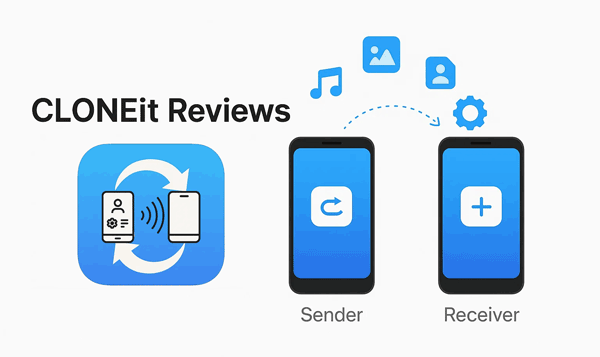
CLONEit ist eine kostenlose mobile Anwendung, mit der Benutzer Daten von einem alten auf ein neues Telefon übertragen können. Sie funktioniert ähnlich wie andere Datenübertragungs-Apps und nutzt eine direkte WLAN-Verbindung zwischen zwei Geräten, um verschiedene Arten von Inhalten zu übertragen, darunter Kontakte, Nachrichten, Fotos, Videos, Musik, Apps und App-Daten.
CLONEit war eine Zeit lang beliebt, wird aber nicht mehr aktiv unterstützt und ist in offiziellen App Stores wie dem Google Play Store oder dem Apple App Store nicht mehr verfügbar. Sie finden es weiterhin auf Drittanbieter-Websites wie Uptodown. Das Herunterladen und Installieren von Apps aus inoffiziellen Quellen kann jedoch riskant sein, da sie Malware oder andere Sicherheitslücken enthalten können.
Mit CLONEit können Sie Daten von Android zu Android übertragen . Hier ist die Schritt-für-Schritt-Anleitung:
Schritt 1: Sie müssen die CLONEit-App sowohl auf Ihrem alten als auch auf Ihrem neuen Telefon herunterladen und installieren.
Schritt 2: Starten Sie die App auf beiden Geräten. Wählen Sie auf dem alten Telefon „ Absender “ und auf dem neuen Telefon „ Empfänger “.
Schritt 3: Das neue Telefon erstellt einen WLAN-Hotspot, mit dem sich das alte Telefon verbindet. Ein QR-Code oder eine PIN kann die Verbindung erleichtern.
Schritt 4: Sobald die Verbindung hergestellt ist, zeigt das alte Telefon eine Liste der zu übertragenden Datentypen an. Wählen Sie die zu übertragenden Elemente aus, z. B. Kontakte, Nachrichten oder Fotos.
Schritt 5: Tippen Sie auf die Schaltfläche „ Start “, um den Vorgang zu starten. Die benötigte Zeit hängt von der zu übertragenden Datenmenge ab.
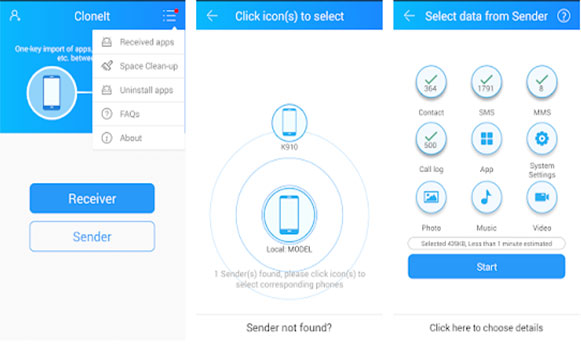
Hier sind die Vor- und Nachteile von CLONEit:
Vorteile:
Nachteile:
Obwohl CLONEit für viele Benutzer gut funktioniert, weist es einige Einschränkungen auf. Wenn Sie nach einer Alternative suchen, die mehr Funktionen und Unterstützung für Android und iOS Geräte bietet, ist Coolmuster Mobile Transfer eine fantastische Wahl.
Was macht Coolmuster Mobile Transfer zu einer besseren Option?
Laden Sie Coolmuster Mobile Transfer herunter.
So klonen Sie mit dieser Software Daten von einem Telefon auf ein anderes:
01 Laden Sie die Mobile Transfer-Software herunter und installieren Sie sie auf Ihrem Computer. Verbinden Sie Ihr altes und Ihr neues Telefon über USB-Kabel mit dem Computer.
02 Die Software erkennt Ihre Geräte. Aktivieren Sie anschließend USB-Debugging auf Android , um die Verbindung herzustellen. Stellen Sie nach der Verbindung sicher, dass Ihr neues Telefon das Zielgerät ist. Klicken Sie bei Bedarf auf „ Flip “.

03 Wählen Sie die Datentypen aus, die Sie übertragen möchten, und klicken Sie auf „ Kopieren starten “, um mit der sicheren und effizienten Datenmigration zu beginnen.

Hier ist die Videoanleitung (ca. 2 Minuten):
Wie Sie sehen, ist Cloneit eine praktische App zum Übertragen von Daten von einem Android Gerät auf ein anderes. Wenn Sie jedoch nach einem alternativen Tool suchen, das noch mehr Flexibilität und plattformübergreifende Kompatibilität bietet, ist Coolmuster Mobile Transfer die perfekte Wahl. Mit Coolmuster Mobile Transfer können Sie problemlos Daten nicht nur zwischen Android Geräten, sondern auch zwischen iOS und Android Geräten übertragen.
Weitere Artikel:
[Review] Top 9 Move to iOS -Alternativen zum Umstieg von Android auf iPhone
Die 9 besten Samsung Smart Switch-Alternativen, die es wert sind, ausprobiert zu werden
Top 12 SHAREit-Alternativen für Android , iOS und Windows PC
Top 7 iCloud-Alternativen für Android , die Sie kennen sollten

 Übertragung von Telefon zu Telefon
Übertragung von Telefon zu Telefon
 CLONEit-Bewertungen und wie Sie CLONEit zur einfachen Datenübertragung verwenden
CLONEit-Bewertungen und wie Sie CLONEit zur einfachen Datenübertragung verwenden





